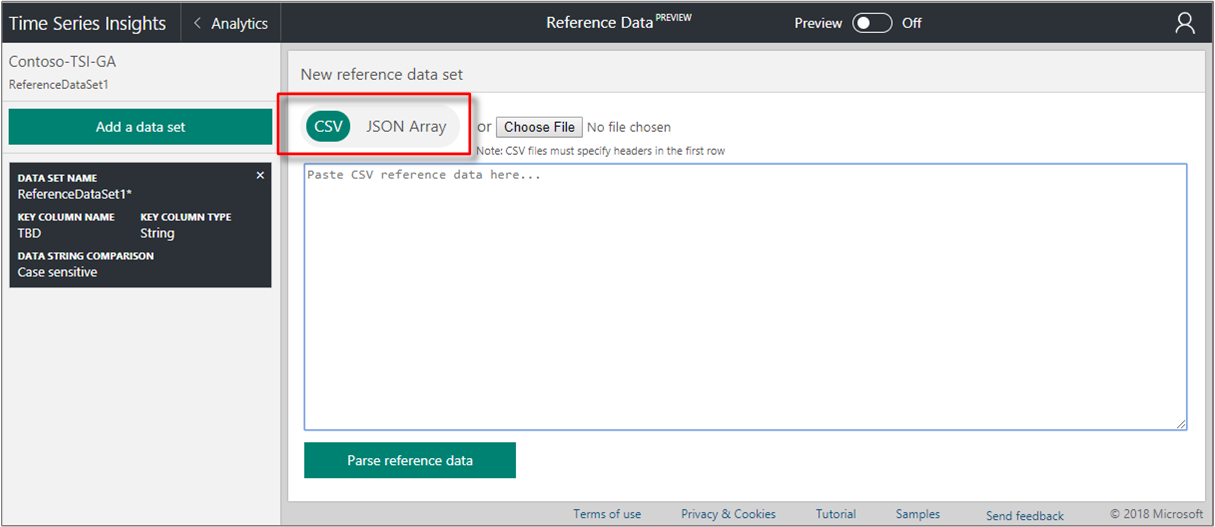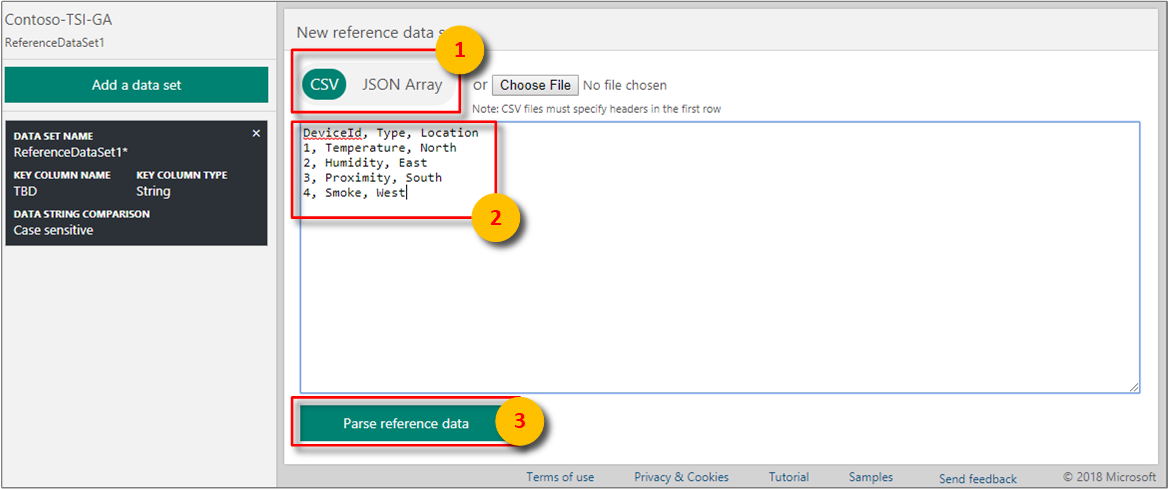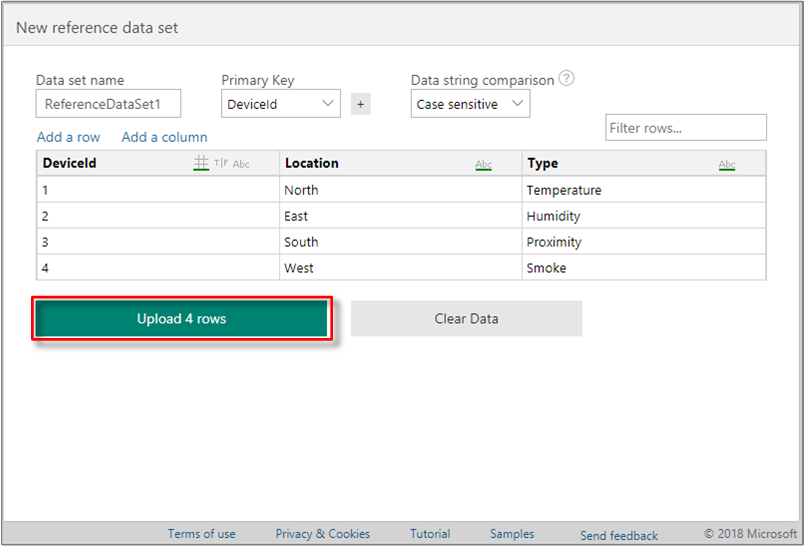Tworzenie zestawu danych referencyjnych dla środowiska usługi Azure Time Series Insights Gen1 przy użyciu witryny Azure Portal
Uwaga
Usługa Time Series Insights zostanie wycofana 7 lipca 2024 r. Rozważ migrację istniejących środowisk do alternatywnych rozwiązań tak szybko, jak to możliwe. Aby uzyskać więcej informacji na temat wycofywania i migracji, odwiedź naszą dokumentację.
Uwaga
Jest to artykuł z generacji 1.
W tym artykule opisano sposób dodawania zestawu danych referencyjnych do środowiska usługi Azure Time Series Insights. Dane referencyjne są przydatne do dołączania do danych źródłowych w celu rozszerzenia wartości.
Zestaw danych referencyjnych to kolekcja elementów, które rozszerzają zdarzenia ze źródła zdarzeń. Aparat ruchu przychodzącego usługi Azure Time Series Insights łączy każde zdarzenie ze źródła zdarzeń z odpowiednim wierszem danych w zestawie danych referencyjnych. To rozszerzone zdarzenie jest następnie dostępne dla zapytania. To sprzężenia jest oparte na kolumnach Klucz podstawowy zdefiniowanych w zestawie danych referencyjnych.
Dane referencyjne nie są przyłączane wstecznie. W związku z tym tylko bieżące i przyszłe dane ruchu przychodzącego są dopasowywane i dołączane do zestawu dat referencyjnych, po skonfigurowaniu i przekazaniu.
Wideo
Dowiedz się więcej o modelu danych referencyjnych usługi Time Series Insight.
Dodawanie zestawu danych referencyjnych
Zaloguj się w witrynie Azure Portal.
Znajdź istniejące środowisko usługi Azure Time Series Insights. Wybierz pozycję Wszystkie zasoby w menu po lewej stronie witryny Azure Portal. Wybierz środowisko usługi Azure Time Series Insights.
Wybierz stronę Przegląd. Rozwiń sekcję Podstawy w górnej części strony, aby zlokalizować adres URL eksploratora usługi Time Series Insights i otworzyć link.
Wyświetl Eksploratora dla środowiska usługi Azure Time Series Insights.
Rozwiń selektor środowiska w Eksploratorze usługi Azure Time Series Insights. Wybierz aktywne środowisko. Wybierz ikonę danych referencyjnych w prawym górnym rogu strony Eksplorator.
Wybierz przycisk + Dodaj zestaw danych, aby rozpocząć dodawanie nowego zestawu danych.
Na stronie Nowy zestaw danych referencyjnych wybierz format danych:
- Wybierz plik CSV dla danych rozdzielanych przecinkami. Pierwszy wiersz jest traktowany jako wiersz nagłówka.
- Wybierz pozycję Tablica JSON dla notacji obiektów JavaScript (JSON) sformatowanych danych.
Podaj dane przy użyciu jednej z dwóch metod:
- Wklej dane do edytora tekstów. Następnie wybierz przycisk Przeanalizuj dane referencyjne.
- Wybierz przycisk Wybierz plik , aby dodać dane z lokalnego pliku tekstowego.
Na przykład wklej dane tablicy JSON:

Jeśli wystąpi błąd podczas analizowania wartości danych, błąd pojawia się na czerwono w dolnej części strony, na przykład
CSV parsing error, no rows extracted.Po pomyślnym przeanalizowaniu danych zostanie wyświetlona siatka danych przedstawiająca kolumny i wiersze reprezentujące dane. Przejrzyj siatkę danych, aby zapewnić poprawność.
Przejrzyj każdą kolumnę, aby zrozumieć zakładany typ danych i w razie potrzeby zmienić typ danych. Wybierz symbol typu danych w nagłówku kolumny: # dla podwójnego (dane liczbowe), T|F dla wartości logicznej lub Abc dla ciągu.
W razie potrzeby zmień nazwę nagłówków kolumn. Nazwa kolumny klucza jest niezbędna do przyłączenia do odpowiedniej właściwości w źródle zdarzeń.
Ważne
Upewnij się, że nazwy kolumn klucza danych odwołania są dokładnie zgodne z nazwą zdarzenia do danych przychodzących, w tym z uwzględnieniem wielkości liter. Nazwy kolumn innych niż klucz są używane do rozszerzania danych przychodzących przy użyciu odpowiednich wartości danych referencyjnych.
Wpisz wartość w polu Filtruj wiersze... w celu przejrzenia określonych wierszy zgodnie z potrzebami. Filtr jest przydatny do przeglądania danych, ale nie jest stosowany podczas przekazywania danych.
Nadaj zestawowi danych nazwę, wypełniając pole Nazwa zestawu danych nad siatką danych.
Podaj kolumnę Klucz podstawowy w zestawie danych, wybierając listę rozwijaną nad siatką danych.
(Opcjonalnie) Wybierz przycisk , + aby dodać kolumnę klucza pomocniczego jako złożony klucz podstawowy. Jeśli chcesz cofnąć zaznaczenie, wybierz pustą wartość z listy rozwijanej, aby usunąć klucz pomocniczy.
Aby przekazać dane, wybierz przycisk Przekaż wiersze .
Strona potwierdza ukończone przekazywanie i wyświetla komunikat Pomyślnie przekazany zestaw danych.
Ostrzeżenie
Kolumny lub właściwości współużytkowane między zestawami danych referencyjnych będą wyświetlać błąd przekazywania zduplikowanej nazwy właściwości. Błąd nie zapobiegnie pomyślnemu przekazaniu zestawów danych referencyjnych. Można go usunąć, łącząc wiersze udostępniające zduplikowaną nazwę właściwości.
Wybierz pozycję Dodaj wiersz, Importuj zbiorczo wiersze lub Dodaj kolumnę , aby dodać więcej wartości danych referencyjnych zgodnie z potrzebami.
Ważne
Każdy wiersz, który współudzieli unikatowy klucz z innym wierszem, będzie miał kolumny zastąpione przez ostatni wiersz dodany, który współudzieli ten unikatowy klucz.
Uwaga
Dodane wiersze nie muszą być prostokątne — mogą mieć mniej, większe lub różne kolumny z innych wpisów w zestawie danych referencyjnych.
Następne kroki
Zarządzanie danymi referencyjnymi na drodze programowej.
Aby uzyskać pełną dokumentację interfejsu API, przeczytaj dokument Reference Data API (Dokumentacja interfejsu API danych referencyjnych).
Opinia
Dostępne już wkrótce: W 2024 r. będziemy stopniowo wycofywać zgłoszenia z serwisu GitHub jako mechanizm przesyłania opinii na temat zawartości i zastępować go nowym systemem opinii. Aby uzyskać więcej informacji, sprawdź: https://aka.ms/ContentUserFeedback.
Prześlij i wyświetl opinię dla